Mise à jour avril 2024: Arrêtez de recevoir des messages d'erreur et ralentissez votre système avec notre outil d'optimisation. Obtenez-le maintenant à ce lien
- Téléchargez et installez l'outil de réparation ici.
- Laissez-le analyser votre ordinateur.
- L'outil va alors répare ton ordinateur.
Après avoir installé ou réinstallé Microsoft Windows, vous pouvez trouver un, deux, trois périphériques de base ou plus dans le Gestionnaire de périphériques Windows. Cela se produit si les pilotes du lecteur de carte ne sont pas correctement installés sur votre ordinateur portable ou votre ordinateur. Pour résoudre ce problème, recherchez les pilotes sur le support fourni avec votre ordinateur ou sur le site Web du fabricant de l'ordinateur. De nombreux fabricants listeront ces pilotes dans la section Supports amovibles ou chipsets.
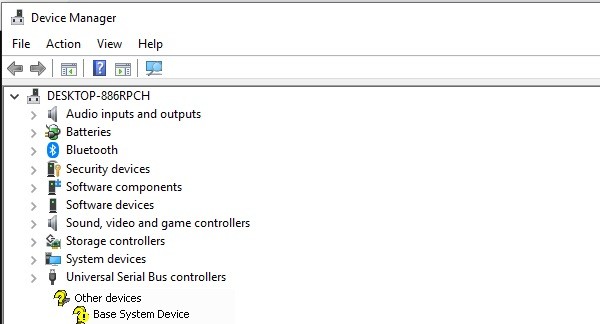
Ce problème peut également se produire avec les ports USB de la carte mère si votre installation Windows ne détecte pas correctement les ports USB. Pour résoudre le problème des ports USB, vous pouvez également essayer de trouver les pilotes USB sur le support fourni avec votre ordinateur ou sur le site Web du fabricant de l'ordinateur.
Si votre ordinateur est équipé d'un lecteur de carte, mais que le problème persiste après l'installation des pilotes du lecteur de carte, il existe un autre périphérique système que Windows ne détecte pas correctement. Vous trouverez d'autres pilotes disponibles pour votre ordinateur sur le site Web du fabricant. Téléchargez les pilotes et installez chacun d'eux pour résoudre le problème et demandez à Windows et au Gestionnaire de périphériques de détecter tous les périphériques système sur votre ordinateur.
Comment réparer l'erreur du système de base:
Périphérique système de base est un terme technique désignant un périphérique tel qu'un lecteur de carte, un jeu de puces sur la carte mère, des périphériques réseau, etc. Lorsque vous installez et réinstallez Windows, vous pouvez voir une liste de ces périphériques système de base avec des points d'exclamation jaunes ou non installés. les conducteurs.
Mise à jour du pilote de périphérique du système de base à l'aide du gestionnaire de périphériques

C'est la solution la plus courante. Vous pouvez suivre les étapes ci-dessous:
Mise à jour d'avril 2024:
Vous pouvez désormais éviter les problèmes de PC en utilisant cet outil, comme vous protéger contre la perte de fichiers et les logiciels malveillants. De plus, c'est un excellent moyen d'optimiser votre ordinateur pour des performances maximales. Le programme corrige facilement les erreurs courantes qui peuvent survenir sur les systèmes Windows - pas besoin d'heures de dépannage lorsque vous avez la solution parfaite à portée de main :
- Étape 1: Télécharger PC Repair & Optimizer Tool (Windows 10, 8, 7, XP, Vista - Certifié Microsoft Gold).
- Étape 2: Cliquez sur “Start scan”Pour rechercher les problèmes de registre Windows pouvant être à l'origine de problèmes avec l'ordinateur.
- Étape 3: Cliquez sur “Tout réparer”Pour résoudre tous les problèmes.
Étape 1: Ouvrez le Gestionnaire de périphériques et localisez le périphérique système de base.
Étape 2: cliquez avec le bouton droit de la souris sur le périphérique système de base et sélectionnez Mettre à jour le logiciel du pilote.
Cliquez sur Rechercher automatiquement les mises à jour de pilotes, puis Windows recherche le pilote le plus récent pour votre PC.
Étape 4: Mettre à jour le pilote et redémarrez votre PC, le problème peut être résolu.
Installez le programme d'installation du logiciel Intel Chipset

Une autre façon de traiter les bogues dans le système de base consiste à installer la dernière version du logiciel d’installation du chipset Intel.
Cela garantit que tous les composants du jeu de puces sont mis à jour avec la dernière version de leurs pilotes respectifs. Cela permettra à Windows 10 de mieux identifier tous les composants du chipset.
- Téléchargez le logiciel d'installation du jeu de puces Intel à partir du site Web d'Intel. Assurez-vous que la version correspond à votre système d'exploitation.
- Après l'avoir téléchargé et décompressé, double-cliquez sur le fichier exe pour lancer le processus d'installation.
- Suivez les instructions à l'écran.
- Redémarrez votre PC une fois le processus d'installation terminé.
Installation avec Windows Update

- Cliquez avec le bouton droit sur l'entrée, puis cliquez sur Mettre à jour le pilote.
- L'assistant de mise à jour commence par rechercher une mise à jour dans le catalogue Windows Update ou vous permet de sélectionner un pilote pour la mise à jour.
- Redémarrez votre ordinateur une fois l'installation terminée.
Nous espérons que ces étapes ont été faciles à suivre et vous ont aidé à corriger l'erreur de base de l'appareil et à la comprendre.
https://www.intel.com/content/www/us/en/support/articles/000006575/server-products.html
Conseil d'expert Cet outil de réparation analyse les référentiels et remplace les fichiers corrompus ou manquants si aucune de ces méthodes n'a fonctionné. Cela fonctionne bien dans la plupart des cas où le problème est dû à la corruption du système. Cet outil optimisera également votre système pour maximiser les performances. Il peut être téléchargé par En cliquant ici

CCNA, développeur Web, dépanneur PC
Je suis un passionné d'informatique et un professionnel de l'informatique. J'ai des années d'expérience derrière moi dans la programmation informatique, le dépannage et la réparation de matériel. Je me spécialise dans le développement Web et la conception de bases de données. J'ai également une certification CCNA pour la conception et le dépannage de réseaux.

